Wie das Programm TRANSDATpro aus Geodaten beliebiger Dateiformate KML- und GPX-Dateien erzeugt, die in Kartendiensten wie Google Earth und OpenStreetMap dargestellt werden können, wird hier an einem Beispiel demonstriert.

Kempen, Rheinland - Für Kartenanwendungen stehen jedem Interessierten freie Kartendienste, wie z.B. Google Earth, Google Maps, OpenStreetMap und OpenTopoMap zur Verfügung. Eine häufig benötigte Anwendung ist die Darstellung eigener Geodaten, wie Punkte, Linien und Flächen als Objekte auf dem Kartenmaterial dieser Dienste. Mit dem Smartphone, Tablet, Navi oder Notebook können die die geographischen Objekte dann unterwegs per GPS lokalisiert und aufgesucht werden oder auf andere Weise in die Planungsarbeit einbezogen werden.
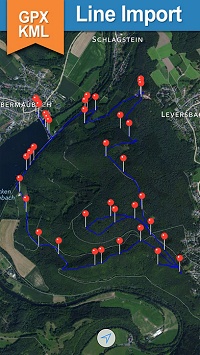
Mit dem Programm TRANSDATpro von KilletSoft können Geodaten aus beliebigen Quellen in die Dateiformate KML und GPX umgewandelt werden. Diese Dateiformate werden von Mapping-Programmen verwendet, die Kartendienste zur Darstellung externer Geodaten auf Kartenmaterial oder auf Satellitenbildern nutzen. Das Dateiformat KML (Keyhole Markup Language) kann die graphischen Elemente Punkt, Linie und Fläche mit Attributen wie Punktfarbe, Linienstärke oder Füllfarbe in den Kartendiensten darstellen. Das GPX-Datenformat (GPS Exchange Format) dient dem Austausch von Geodaten zwischen Programmen und stellt den Kartendiensten die Geodaten als Waypoints und Tracks zur Verfügung. Oben ist ein Beispiel mit dem GPX/KML-Viewer der Firma SeaWellSoft mit externen Geodaten auf einer Satellitenkarte abgebildet.
TRANSDATpro transformiert die in Text-, SDF-, CSV-, xBase-, ArcGenerate- oder Shape-Dateien gespeicherten Geodaten beliebiger Koordinatenbezugssysteme in die erforderlichen Geographischen Koordinaten auf dem WGS84-Ellipsoid und schreibt sie in KML- und GPX-Dateien. Zur Kennzeichnung der Objekte kann TRANSDATpro neben den benötigten Koordinaten zusätzlich einen Objektnamen und eine Objektbeschreibung in die zu generierende KML- oder GPX-Datei eintragen. Links ist der Startbildschirm des Programms TRANSDATpro dargestellt. Wenn Sie darauf klicken, wird das Hauptfenster des Programms mit der mehrsprachigen Benutzeroberfläche herangezoomt.
Beispiel für die Nutzung freier Kartendienste
Zur Veranschaulichung möchte ich beispielhaft auf die Lösung eines von einem Kunden an mich herangetragenen Wunsches eingehen. Der Kunde hat eine EXCEL-Tabelle, in der für eine ländliche Gegend eine große Anzahl Holzmasten für die Stromversorgung eingetragen sind. Der Kunde muss die Holzmasten in regelmäßigen Abständen vor Ort kontrollieren. Er möchte die Holzmasten gern in eine Karte eingezeichnet haben, die auf seinem mobilen Gerät dargestellt wird. Für die Darstellung kommt z.B. ein Notebook, ein Tablet oder ein Smartphone in Frage. Mit Hilfe des auf der Karte aktivierten GPS möchte der Kunde die Holzmasten auffinden und mit seinem Betriebsfahrzeug direkt erreichen können. Im weiteren Verlauf wird zunächst gezeigt, wie man mit TRANSDATpro eine KML-Datei erzeugt. Anschließend werden einige Möglichkeiten zur Darstellung der Holzmasten in den Kartendiensten unter Verwendung der KML-Datei beschrieben.
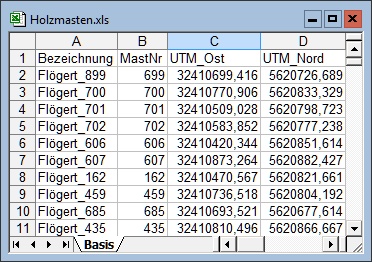
Hier ist ein Auszug aus der EXCEL-Tabelle Holzmasten.xls, die ich aus Gründen des Datenschutzes verändert und zwecks Demonstration auf zehn Datensätze reduziert habe. Die Datenfelder "UTM_Ost" und "UTM_Nord" bezeichnen den Standort eines Holzmastes in UTM-Koordinaten des Bezugssystems ETRS89. Im Datenfeld "MastNr" ist eine fortlaufende Nummerierung der Holzmasten gespeichert. Diese Nummern sollen zusammen mit Markern auf der Landkarte eines Kartendienstes angezeigt werden. Das Feld "Bezeichnung" enthält Beschreibungen der Holzmasten, die in diesem Beispiel stark reduziert worden sind. Hier könnten wichtige Informationen wie z.B. Adressen oder Zustände der Holzmasten abgelegt sein. Die meisten Kartendienste bieten die Möglichkeit eine Beschreibung bei einem Doppelklick auf dem Marker anzuzeigen.
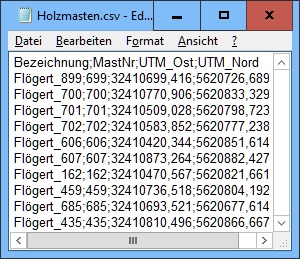
Da TRANSDATpro nicht direkt mit dem XLS-Format (EXCEL Arbeitsmappe) arbeiten kann, muss die Tabelle zunächst in ein geeignetes Datenformat umgeformt werden. Dafür sind die Formate CSV (Comma-Separated Values) oder dBase (Datenbankformat) gut geeignet, die mit EXCEL leicht erzeugt werden können. Zur Demonstration verwende ich hier das CSV-Format. Zunächst werden die zu exportierenden Zeilen und Spalten in EXCEL markiert. Anschließend wird mit der Menü-Option "Datei / Speichern unter…" das Export-Fenster von EXCEL geöffnet. Hier kann man einen Speicherort bestimmen, einen Dateinamen für die Holzmasten-Datei vergeben und den Dateityp "CSV" auswählen. Durch einen Klick auf den Button "Speichern" wird die Datei Holzmasten.csv erzeugt. In der ersten Zeile stehen die Feldbezeichnungen. Alle Datenfelder in der CSV-Datei sind jetzt mit Semikolons voneinander getrennt.
Aufbereiten der geographischen Objekte mit TRANSDATpro
Die CSV-Datei kann nun dazu verwendet werden eine neue Datei im Dateiformat KML zu erzeugen. Zunächst müssen aber im Programm TRANSDATpro einige Einstellungen für die Koordinatentransformation vorgenommen werden. Die Standorte der Holzmasten liegen in der CSV-Datei als UTM-Koordinaten im Bezugssystem ETRS89 vor. Die Kartendienste verwenden aber immer Geographische Koordinaten mit dem weltweiten Bezugssystem WGS84. Diese Form der Koordinaten wird auch von GPS-Empfängern erzeugt und an den auf dem Anzeigegerät installierten Kartendienst weitergegeben. Damit ist sicher gestellt, dass die aktuelle GPS-Position in der Karte mit den dort dargestellten Positionen der Holzmasten kompatibel sein wird. Aus Platzgründen zeige ich hier nur einen Ausschnitt aus dem Hauptfenster von TRANSDATpro mit den für die Koordinatentransformation wichtigen Einstellungen.
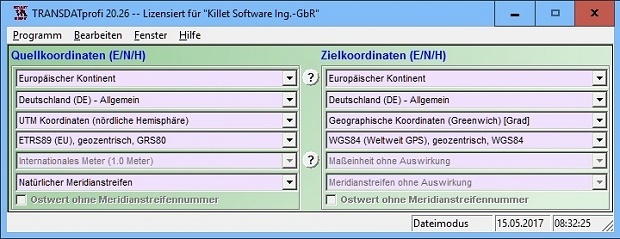
Jetzt müssen die Einstellungen für die Eingabe- und Ausgabedateien vorgenommen werden. Durch einen Klick auf den Button "Mit Dateien arbeiten" wird ein weiteres Fenster für die Dateikonfiguration geöffnet. Auch hier wird nur ein Ausschnitt des Fensters mit den notwendigen Einstellungen angezeigt.
In den beiden Dropdown-Auswahlfeldern werden die Formate der Ein- und Ausgabedateien eingestellt. Es liegt eine Eingabedatei im CSV-Format vor und es soll eine Ausgabedatei im KML-Format erzeugt werden. Für die Eingabedatei wird das Semikolon als Datenfeldseparator ausgewählt. Die Position der Koordinaten in jedem Datensatz der CSV-Datei beginnt im dritten Datenfeld. Dort steht der Ostwert des UTM-Koordinatenpaar, der im vierten Datenfeld durch den Nordwert ergänzt ist. Im zweiten Datenfeld steht die Punktbezeichnung, die im Kartendienst an die Position des Punktes geschrieben wird. Das erste Datenfeld verwenden wir als Punktbeschreibung, die im Kartendienst beim Klick auf den Punkt angezeigt wird. Die erste Zeile der CSV-Datei muss noch ausgefiltert werden, da sie nur die Datenfeldbeschreibungen enthält. Diese werden in der zu generierenden KML-Datei nicht benötigt. Rechts unten wählen wir die Option zur Verwendung der Koordinaten als Punkt-Objekte (Waypoints) aus. Mit dem Button "Eingabedatei öffnen" wird die CSV-Datei ausgewählt. Mit dem Button "Ausgabedatei öffnen" wird ein Dateipfad und ein Dateiname für die neue KML-Datei festgelegt.

Da die Einstellungen jetzt vollständig sind, wird im Hauptfenster der Button "Zielkoordinaten berechnen" geklickt. Wenn alles richtig gemacht worden ist, wird eine Erfolgsmeldung ausgegeben.
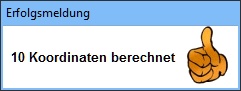
Ganz nebenbei kann schon jetzt die letzte aus der CSV-Datei berechnete Koordinate als einzelner Punkt in den Kartendiensten OpenStreetMap, Google Maps und Google Earth dargestellt werden. Klicken Sie dafür einfach auf die entsprechenden Buttons rechts unten im Hauptfenster von TRANSDATpro. Voraussetzung ist natürlich, dass Google Earth auf dem Computer installiert ist, bzw. ein Internetzugang vorhanden ist. Die Einzelpunktdarstellung in den Kartendiensten ist ein Leistungsmerkmal von TRANSDATpro, das bei allen dateigestützten und direkten Koordinatentransformationen funktioniert.
Wir möchten aber nicht einen einzelnen Punkt, sondern alle in der soeben erzeugten KML-Datei eingetragenen geographischen Objekte anzeigen. Sie können Sie jetzt alle Holzmasten in Google Earth darstellen, indem Sie auf den Button "Ausgabedatei ansehen" im Fenster für die Dateikonfiguration klicken.

Der unten dargestellte Auszug aus dem Programm Google Earth ist aus Platzgründen auf das Notwendige reduziert. Auf dem Satellitenbild sind nun die zehn Holzmasten mit Markern und Punktnamen an ihren Standorten zu sehen. Wenn man einen Marker anklickt, wird die Punktbeschreibung angezeigt. Beim Heranzoomen in Google Earth ist zu erkennen, dass die Platzierung der Marker genau mit den Standorten der Holzmasten übereinstimmt. In diesem stark heran gezoomten Ausschnitt sieht man den Mast mit der Nummer 435 und seinen Schatten. Die Markerspitze zeigt genau auf den Mastfuß.
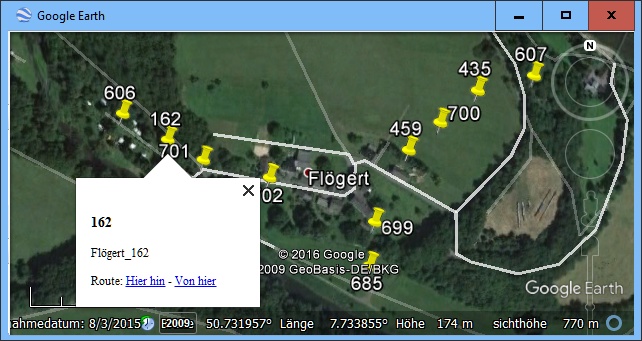
Die mit TRANSDATpro erzeugte KML-Datei
Die soeben erzeugte KML-Datei steht jetzt für die Darstellung der geographischen Objekte mit den meisten Kartendiensten zur Verfügung.
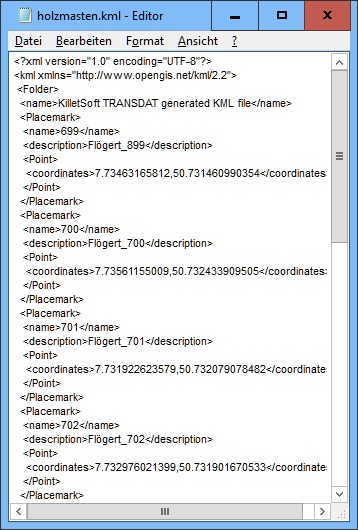
Dazu muss Sie auf das Anzeigegerät kopiert und dem dort installierten Mapping-Programm verfügbar gemacht werden.
In einer KML-Datei sind geographische Objekte in XML-Syntax abgelegt. Es gibt Objekte für Punkte (Point), Linien (Line) und Flächen (Polygon). Sämtliche Koordinaten sind stets als Geographische Koordinaten mit der Reihenfolge Länge und Breite eingetragen. Als Bezugssystem wird in KML-Dateien immer das WGS84 (World Geodetic System 1984) verwendet.
Rechts ist ein Ausschnitt aus der KML-Datei mit den Daten der ersten vier Holzmasten zu sehen. Die Datei enthält Punktobjekte der zehn Holzmasten als -Einträge mit den Punktnamen , den Punktbeschreibungen und den Punktkoordinaten . Die KML-Datei liegt in einem lesbaren Format vor, so dass die Einträge mit Hilfe eines Editors nachträglich geändert werden können. Achten Sie aber darauf, dass die Datei nach einer Änderung mit dem Zeichensatz UTF-8 gespeichert wird, damit später die Umlaute in den Punktnamen und Punktbeschreibungen korrekt auf dem Kartenmaterial angezeigt werden.
Als Zielvorgabe des Kunden soll die generierte KML-Datei unabhängig vom Programm TRANSDATpro auf einem mobilen Anzeigegerät angezeigt und navigiert werden. Es gibt viele Möglichkeiten das zu realisieren. Im den folgenden Ausführungen werden nur einige Lösungsmöglichkeiten kurz angerissen.
Darstellung und Navigation geographischer Objekte mit Mapping-Software
Die KML-Datei kann unabhängig vom Programm TRANSDATpro auf allen Anzeigegeräten mit installiertem Google Earth verwendet werden. Es gibt drei Möglichkeiten die Holzmasten auf dem Kartenhintergrund anzuzeigen:
- Durch einen Doppelklick auf den Dateieintrag im Windows-Explorer
- Durch Ziehen aus dem Windows-Explorer auf die Google-Earth-Oberfläche
- Mit Hilfe des Menüeintrags "Datei / Öffnen…" in Google Earth.
Google Earth stellt dann automatisch einen alle geographischen Objekte umfassenden Kartenausschnitt zur Verfügung. Ein Beispiel dafür ist weiter oben abgebildet.
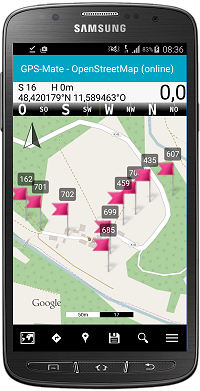
Ein interessantes Programm zur Darstellung von eigenen geographischen Objekten aus KML- oder GPX-Dateien auf dem Kartenhintergrund verschiedener Kartendienste ist das Mapping-Programm GPS Mate vom Ingenieur-Büro Oestreicher aus München. Das Programm unterstützt Online-Karten wie OpenStreetMap, OpenCycleMap, OpenSeaMap, Google Maps, Bing Maps oder Nokia OVI Maps. Es können Layer in verschiedenen Dateiformaten in das Programm geladen werden. Die Zielführung ermöglicht die GPS Outdoor Navigation zu den dargestellten Objekten. Die aktuelle GPS-Position wird direkt in den Karten angezeigt. Das Programm kann auf Tablets, Smartphones, PCs und Notebooks und auf mobilen Navigationssystemen (PNA) installiert werden. Links sehen Sie die mit GPS Mate aus unserer KML-Datei auf einem Smartphone dargestellten Holzmasten Holzmasten auf Kartenmaterial von OpenStreetMap.
KML-Dateien können in Google Mapsnicht direkt importiert werden. Im Gegensatz dazu ist das aber ganz komfortabel in Google My Maps möglich, wenn man mit seinem Google-Konto angemeldet ist. In Google My Maps können bis zu 10 Ebenen angelegt und mit eigenen Inhalten aus KML- und GPX-Dateien gefüllt werden. Die eigenen geographischen Objekte können dann auf allen von Google unterstützten Geräten dargestellt und navigiert werden. Hier ist ein kleiner Kartenausschnitt mit den zehn Holzmasten, der mit dem Google My Maps-Konto von KilletSoft erzeugt wurde. Durch einen Doppelklick auf einen der angezeigten Marker ist hier die Punktbeschreibung aktiviert worden. Wie vom Kunden gewünscht kann man von einem beliebigen Standort aus zu den einzelnen Holzmasten navigieren.
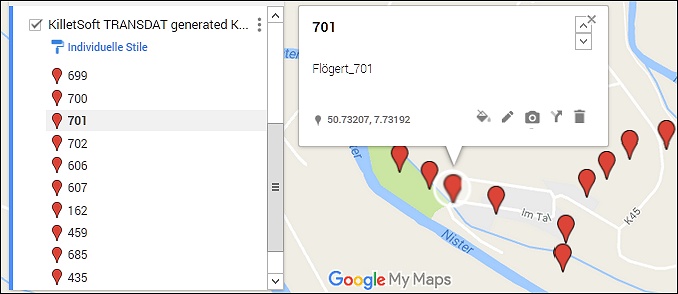
Die Firma ATLsoft aus Plettenberg stellt einen GPS Viewer mit Kartenmaterial des Bundesamtes für Kartographie und Geodasie (BKG) zur Verfügung. Wahlweise können hier auch Karten der Kartendienste OpenTopoMap oder Google Maps verwendet werden. Man kann ganz einfach die KML-Datei aus dem Windows-Explorer auf die Kartenoberfläche ziehen und schon werden die darin enthaltenen Objekte in die Karte eingezeichnet. Durch einen Klick auf einen Marker werden die Nummer des Holzmastes und die Beschreibung angezeigt. Hier habe ich einen Ausschnitt mit den Holzmasten auf einer Karte im GPS-Viewer von ATLsoft vorbereitet.
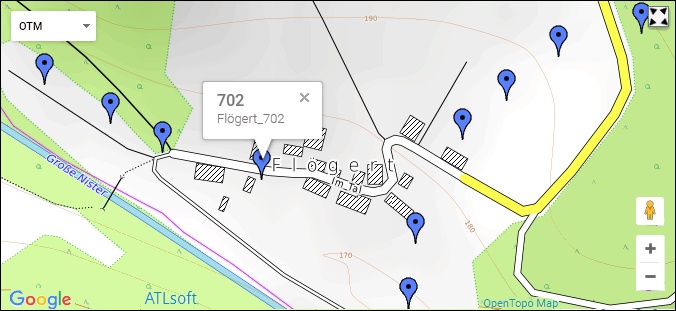
GPS-Empfang mit TRANSDATpro
Neben der Möglichkeit Geodaten beliebiger Formate in KML- und GPX-Dateien umzuformen, können mit dem Programm TRANSDATpro GPS-Positionen direkt empfangen werden. Mit der integrierten GPS-Empfangsfunktion können GPS-Signale über eine GPS-Antenne empfangen und anschließend ausgewertet werden. Als Antenne kommt beim Einsatz eines Notebooks eine preiswerte GPS-Maus (ab 20 Euro) zum Einsatz. Damit ist es möglich, Positionsangaben in Form von Koordinaten und Höhen, Geschwindigkeits- und Richtungsparameter und die exakte Uhrzeit zu ermitteln und diese Informationen in einer GPS-Datei abzulegen. Nach dem Beenden einer Messreihe lassen sich die in der GPS-Datei enthaltenen Koordinaten und ergänzenden Informationen in die von TRANSDATpro unterstützten Dateiformate übertragen. Zur Weiterverarbeitung der empfangenen GPS-Positionen in den freien Kartendiensten können selbstverständlich auch KML- und GPX-Dateien erzeugt werden.
Ausführliche Informationen über das Koordinatentransformationsprogramm TRANSDATpro erhalten Sie auf der Internetseite von KilletSoft. Dort können Sie auch eine kostenlose Testversion herunterladen. TRANSDATpro führt Koordinatentransformationen schnell und mit hoher Genauigkeit aus. Die Transformationssoftware unterstützt weltweit tausende Koordinatensysteme, geodätische Bezugssysteme und Datumsübergänge, benutzerdefinierte Systeme, 2D/3D-Transformationen, INSPIRE, NTv2, HARN, EPSG, GPS, Kontinentaldrift und mehr. Der Koordinatenkonverter liest und schreibt die Dateiformate Text, CSV, SDF, dBase, ArcShape, ArcGenerate, KML, GPX und andere. Außerdem: Outdoor GPS-Empfang, Sichtung in Google Earth, Google Maps und OpenStreetMap, Polygonale Gültigkeitsbereiche in NTv2-Dateien, mehrsprachige Benutzeroberfläche.
Kommentare
Pressemitteilungstext: 1992 Wörter, 16720 Zeichen. Artikel reklamieren
Tragen Sie jetzt Ihre kostenlose Pressemitteilung ein!

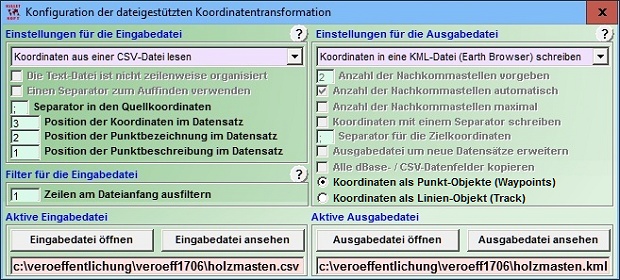
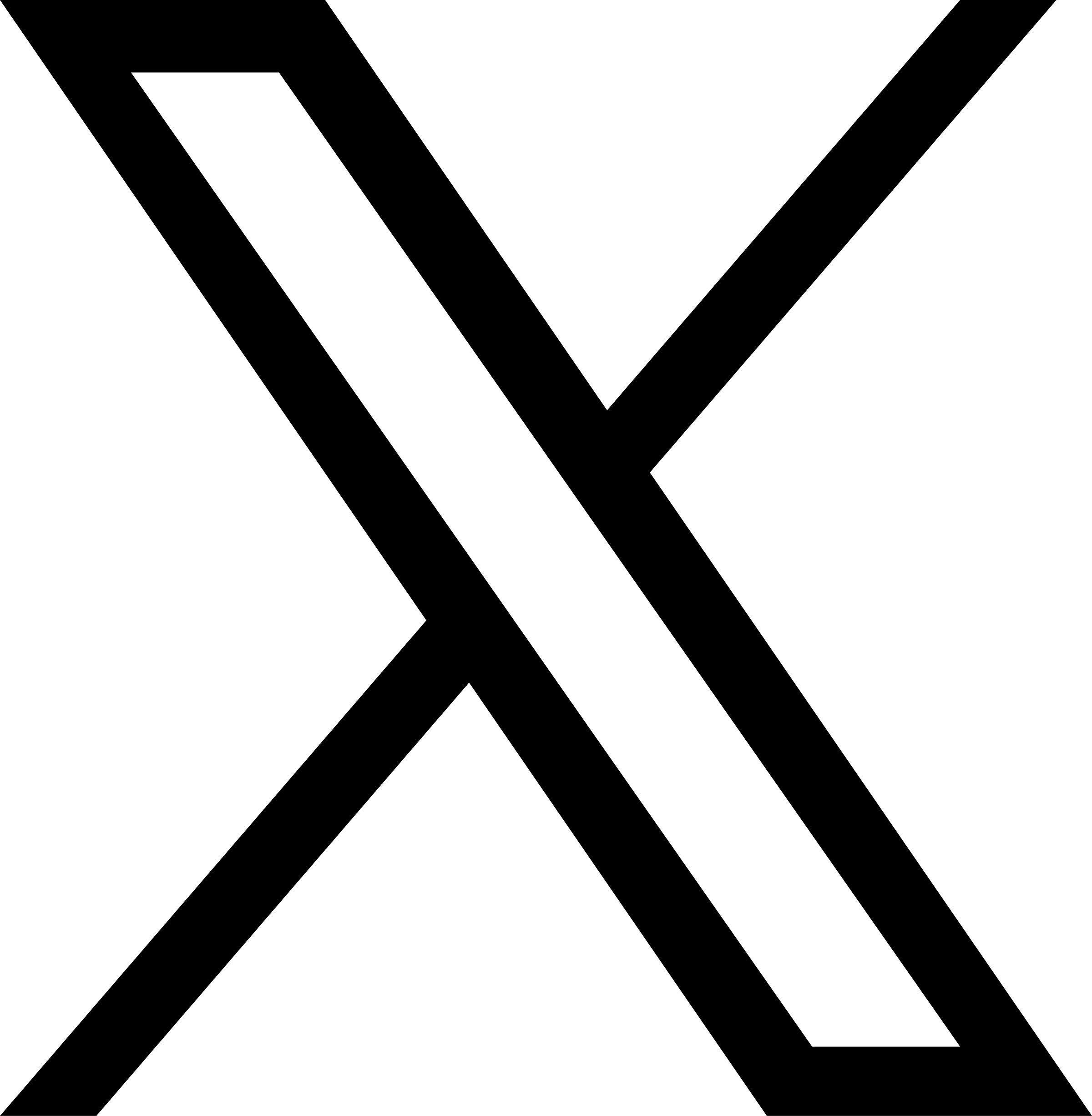 X
X